Много често в сайта се оставят коментари, от които вземам теми за нови статии. Наскоро бе оставен коментар за записа на Windows 10 с ограничена грешка, който беше свързан с грешката „Не мога да намеря DNS адреса на сървъра“. Интернет изчезва, сайтовете спират да се отварят и в браузъра се появява грешка, че DNS адреса не може да бъде намерен. След това Интернет спира да работи, нито един сайт не се отваря.
Ако търсите решения за влизане в блокирани VKontakte, Odnoklassniki, Yandex и т.н., тогава ви съветвам да използвате безплатен, вграден VPN в браузъра Opera. Добро, безопасно и работещо решение. Научете повече тук: Безплатен VPN в браузъра Opera. Достъп до затворени сайтове.Има такъв проблем и самата грешка за проблемите с DNS е много популярна. Решен за всички версии на Windows ще бъде един и същ. Няма значение дали имате Windows 7, 8 или дузина. И няма значение в кой браузър се появява грешката и за кой сайт. Ще го покажа като пример за Windows 10. Нека се опитаме да разрешим грешката „Не можах да отворя тази страница“ или „Не мога да осъществя достъп до сайта“. Обикновено основното съобщение за грешка зависи от браузъра, който използвате.
Съветвам ви да прочетете статията някои сайтове не се отварят в браузъра чрез рутер.Не мога да намеря DNS адреса на сървъра: какво е това?
Преди да преминете към решения, искам да напиша няколко думи за самата грешка. DNS е необходим за преобразуване на адреси на уебсайтове (които посочваме с букви) в цифрови адреси. Браузърите ги разбират само. Следователно, когато DNS не може да разреши адреса, браузърът съобщава за грешка, че сайтът не може да бъде отворен, и пише, че не може да намери DNS адреса на сървъра.
Самата грешка може да изглежда различно. Всичко зависи от браузъра.
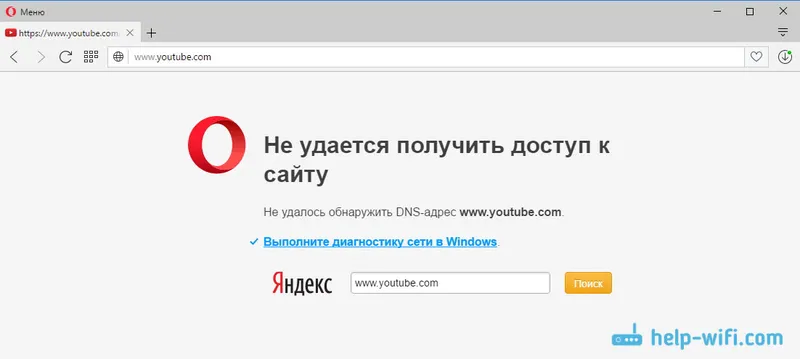
Както можете да видите, на екрана по-горе имам грешка при достъпа до уебсайта youtube.com. Няма значение, грешката може да бъде за всеки сайт. Например за vk.com, facebook.com, google.com, yandex.ua и т.н. Всичко зависи от сайта, който искате да отворите.
Определете причината за DNS грешката
Може да има няколко причини, поради които се сблъсквате с тази грешка: доставчик на интернет услуги, проблеми със сайта, грешка в рутера или повреда на вашия компютър. Не е трудно да ги дефинираме. Да вървим в ред:
- Проблемът е от страната на сайта. Ако видите грешката „Не мога да намеря DNS адреса на сървъра“, когато се опитате да получите достъп само до един сайт, а други сайтове се отварят нормално, тогава най-вероятно проблемът е отстрани на конкретен сайт. Можете просто да изчакате малко или да опитате да отворите сайта от друго устройство (чрез различна връзка). Ако се отвори, опитайте се да разрешите проблема на устройството си.
- DNS грешка поради ISP или рутер. Ако имате много устройства и всички сайтове не могат да бъдат отворени, една и съща грешка, тогава проблемът най-вероятно е от страната на интернет доставчика или в рутера. За да започнете, просто изключете маршрутизатора си за минута, включете го и проверете дали грешката е изчезнала. Ако не, тогава свържете Интернет директно към вашия компютър (ако е възможно) и опитайте да отворите сайтове. Ако грешката продължава, свържете се с поддръжката на вашия интернет доставчик.
- Проблемът е в компютъра (лаптопа). Най-вероятно е така. В този случай на други устройства (ако има такива) всичко работи добре, сайтовете се отварят. В този случай опитайте да следвате съветите в тази статия.
Какво да направите и как да поправите грешката (например Windows 10)
Нека ви напомня, че съветите са подходящи, независимо кой Windows сте инсталирали. Съветвам ви да следвате препоръките в същия ред.
Проверка на услугата „DNS клиент“
Трябва да проверим дали услугата „DNS клиент“ работи и да я рестартираме. За да направите това, щракнете с десния бутон върху иконата "Компютър" (Този компютър) и изберете "Управление". Или натиснете клавишната комбинация Win + R и изпълнете командата compmgmt.msc .
В новия прозорец изберете "Услуги" и намерете "DNS клиент" в списъка. Щракнете с десния бутон върху услугата и изберете Свойства.
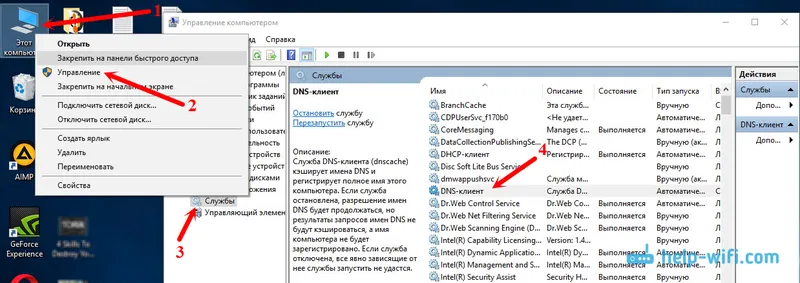
Проверете дали състоянието на стартиране е зададено на "Автоматично" и щракнете върху Ок.
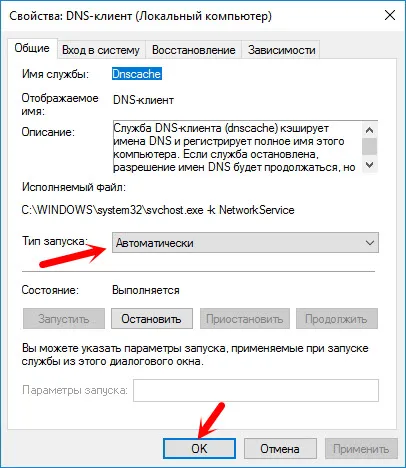
След това отново щракнете с десния бутон върху услугата и изберете "Рестартиране". Рестартирайте компютъра си.
Нулиране на DNS кеша
Ако сайтовете не се отворят след рестартиране на услугата, опитайте да нулирате DNS кеша. Това е много лесно да се направи. Изпълнете командния ред. В Windows 10 просто щракнете с десния бутон на мишката върху менюто за старт и изберете "Команден ред (администратор)". Ако има Windows PowerShell (администратор) - стартирайте го. Или намираме и изпълняваме командния ред чрез търсенето.
Изпълнете командата ipconfig / flushdns .
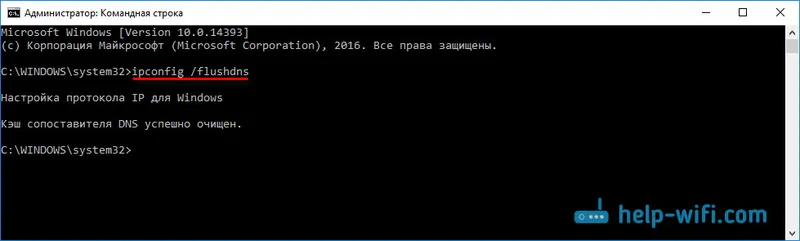
Рестартирайте компютъра и проверете резултата.
Регистриране на алтернативен DNS от Google
Този метод почти винаги помага. По подразбиране нашият Интернет доставчик ни присвоява DNS адреси. И проблемът може да се крие именно в тях. Следователно, можем да регистрираме собствен, статичен DNS в свойствата на нашата интернет връзка на компютъра. Най-добре да използвате DNS от Google:
8.8.8.8
8.8.4.4
Те са достатъчно надеждни и бързи. Местните адреси обаче могат да обработват заявките по-бързо. Но дори можете да пренебрегнете това. Голям брой потребители използват точно DNS адресите от Google. Горещо препоръчвам да не използвате каквито и да е други адреси, дори може да е опасно.
Щракнете с десния бутон върху иконата за интернет връзка (в лентата за уведомяване) и изберете „Център за мрежа и споделяне“. Отидете в секцията „Промяна на настройките на адаптера“.
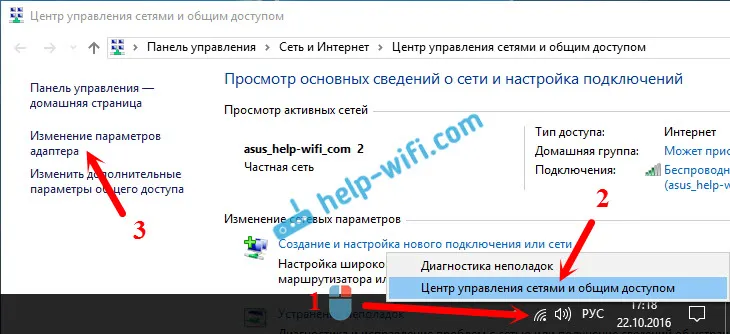
Допълнително внимание! Щракнете с десния бутон върху връзката, чрез която сте свързани към Интернет и изберете "Properties". Ако вашият компютър е свързан чрез Wi-Fi, тогава това е безжична мрежова връзка (в Windows 10 - безжична мрежа). Ако просто се свържете чрез мрежов кабел, след това кликнете върху "Local Area Connection" (или Ethernet в Windows 10). Освен това можете да имате високоскоростна връзка с името на вашия доставчик.
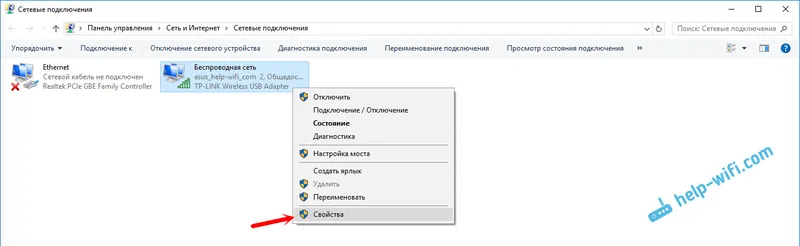
Изберете елемента "IP версия 4 (TCP / IPv4)" и кликнете върху бутона "Свойства". След това поставете ключа до „Използване на следните адреси на DNS сървъра“ и регистрирайте адресите, както е показано на екрана по-долу.

Ако грешката „Не може да се намери DNS адресът на сървъра“ продължава, рестартирайте компютъра и опитайте да отворите сайта отново.
Още няколко съвета за отстраняване на грешката
1 Опитайте временно да деактивирате вашия антивирус. Може би проблемът с отварянето на сайтове се появява именно заради него. Още по-добре, заредете компютъра си в безопасен режим и опитайте да отворите сайтове в браузъра си.2 Ако проблемът е във всички устройства, които са свързани към един и същ рутер, и промяната на DNS помогна на едно от устройствата, тогава можете да промените DNS на адреси от Google в настройките на рутера. След това всички устройства автоматично ще ги използват. Този процес изглежда различно на различни рутери. Тези параметри винаги се променят на страницата с настройките за свързване с доставчика. На TP-Link изглежда така: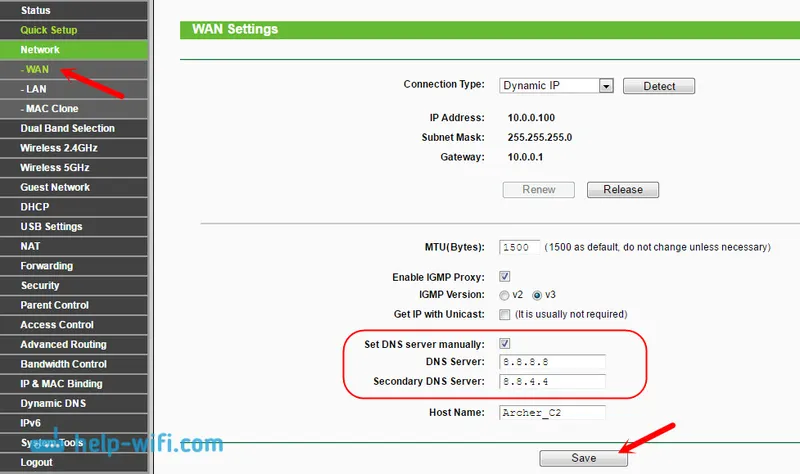
Ако имате различен рутер и не знаете как да промените, тогава напишете модела в коментарите, ще се опитам да ви предложа.
3 Ние нулираме TCP / IP параметрите. Отворете командния ред като администратор и изпълнете следните команди:netsh winsock reset
netsh int ip reset
ipconfig / release
ipconfig / подновяване
ipconfig / flushdns
Рестартирайте компютъра и го тествайте.
Ако имате някакви въпроси, тогава ги задавайте в коментарите. Не забравяйте да споделите нови решения и да напишете за начините, които ви помогнаха да се отървете от грешката с търсенето на DNS адреси при сърфиране в Интернет.


